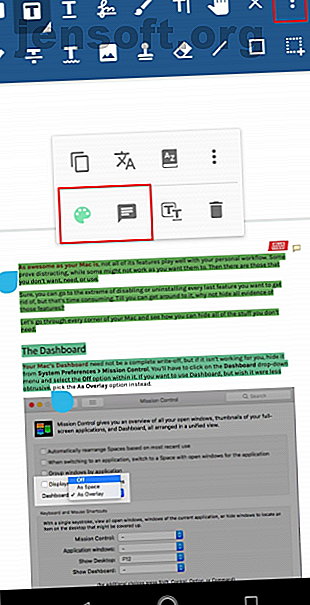
Οι 5 καλύτερες εφαρμογές ανάγνωσης, επεξεργασίας και σχολιασμού PDF για Android
Διαφήμιση
Διαβάζουμε βιβλία τόσο για πληροφορίες όσο και για γνώσεις. Αν και οι δύο είναι βασικές πτυχές της ανάγνωσης, δεν μπορούμε να πούμε τη διαφορά μεταξύ τους. Όταν σχολιάζετε, το μυαλό σας αναπτύσσει μια συμφραζόμενη σχέση με το βιβλίο.
Περιλαμβάνετε γεγονότα, επικρίσεις και συνδέσμους σε σχετικά έγγραφα ή συνδέσμους ιστού. Όλα αυτά σας δίνουν καλύτερα στοιχεία πλοήγησης. Θα σας δείξουμε πέντε αναγνώστες PDF για Android που σας επιτρέπουν να διαβάσετε και να σχολιάσετε τα ebooks για να σας παρέχουμε ένα καλύτερο περιβάλλον ανάγνωσης.
1. Xodo PDF Reader & Editor



Το Xodo είναι ένας πλούσιος σε χαρακτηριστικά πρόγραμμα προβολής PDF που σας επιτρέπει να διαβάζετε, να επεξεργάζεστε και να σχολιάζετε τα ebooks. Έρχεται με ενσωματωμένο διαχειριστή αρχείων, υποστήριξη αποθήκευσης cloud και εργαλεία συνεργασίας για να σχολιάσει τα ebooks και να τα αναθεωρήσει σε πραγματικό χρόνο. Μπορείτε να συμπληρώσετε έντυπα και να υπογράψετε έγγραφα PDF Πώς να υπογράψετε ένα PDF: Τα καλύτερα εργαλεία για ηλεκτρονικές υπογραφές Πώς να υπογράψετε ένα PDF: Τα καλύτερα εργαλεία για ηλεκτρονικές υπογραφές Πρέπει να υπογράψετε ηλεκτρονικά ένα PDF; Εδώ είναι τα καλύτερα εργαλεία για την υπογραφή εγγράφων PDF από τον υπολογιστή ή το τηλέφωνό σας. Διαβάστε περισσότερα . Είναι επίσης συμβατό με τις πιο πρόσφατες προδιαγραφές του Adobe Acrobat, γεγονός που καθιστά τους σχολιασμούς συμβατούς με άλλους θεατές PDF.
Σημειώστε και δείτε τις σημειώσεις
Για να δημιουργήσετε μια επισήμανση, πατήστε το κέντρο της οθόνης σας για να εμφανιστεί η γραμμή δράσης . Αγγίξτε τη Γραμμή εργαλείων σχολιασμού και, στη συνέχεια, το εικονίδιο του Επισημειωτή . Σύρετε το δείκτη με το δάχτυλό σας στο τέλος μιας πρότασης ή μιας παραγράφου για να επισημάνετε το κείμενο. Για να αλλάξετε το χρώμα της ένδειξης, πατήστε και κρατήστε πατημένο το κείμενο για να εμφανιστεί το αναδυόμενο μενού. Πατήστε Στυλ για να αλλάξετε τον τύπο χρώματος, αδιαφάνειας ή ακόμα και τον σχολιασμό.
Εάν θέλετε να προσθέσετε μια σημείωση, πατήστε το επιλεγμένο κείμενο και στη συνέχεια πατήστε Σημείωση Σημείωσης για να προσθέσετε ένα σχόλιο. Το Xodo υποστηρίζει πολλά εργαλεία σχολιασμού, όπως απεικόνιση, υπογράμμιση, σύνδεσμο, κείμενο και πολλά άλλα. Ενδέχεται επίσης να θέλετε να ενεργοποιήσετε ορισμένες επιλογές στην οθόνη Ρυθμίσεις .
Πατήστε το μενού Hamburger και εναλλαγή του διακόπτη Edit Continuity Edit . Η γραμμή εργαλείων σχολιασμού δεν θα ανταλλάσσεται πλέον με το εργαλείο χειρός, επιτρέποντάς σας να εστιάσετε στην σχολιασμό του βιβλίου. Επίσης, εναλλαγή του κειμένου Αντιστοίχιση Κειμένου σε Σημείωση . Κατά την προσθήκη μιας σημείωσης, το επιλεγμένο κείμενο αντιγράφεται αυτόματα στη σημείωση του σχολίου.
Σημειώσεις εξαγωγής
Αφού σημειώσετε ολόκληρο το κεφάλαιο, πατήστε το κέντρο της οθόνης για να εμφανιστεί το εικονίδιο Σελιδοδείκτη στην κάτω γραμμή πλοήγησης. Αγγίξτε την καρτέλα Σχόλια και, στη συνέχεια, επιλέξτε Εξαγωγή που βρίσκεται στο κάτω μέρος της οθόνης. Ένα νέο έγγραφο (PDF) θα ανοίξει σε μια νέα καρτέλα, με μια σύνοψη των σχολιασμών που κάνατε σε ένα κεφάλαιο. Πατήστε παρατεταμένα αυτήν την καρτέλα και πατήστε Εμφάνιση σε φάκελο για να μεταβείτε στη θέση αρχείου.
Εάν προβάλλετε το ίδιο PDF σε μια εφαρμογή που δεν υποστηρίζει σχολιασμούς, μπορείτε να αποθηκεύσετε ένα πεπλατυσμένο αντίγραφο του εγγράφου. Αγγίξτε την επιλογή " Υπερχείλιση" και, στη συνέχεια, επιλέξτε Αποθήκευση αντιγραφής> Συρραφή αντιγράφου . Οι σχολιασμοί του πεπλατυσμένου αντιγράφου δεν είναι πλέον επεξεργάσιμοι, αλλά μπορείτε να δείτε τις αλλαγές σε οποιοδήποτε πρόγραμμα προβολής PDF.
Λήψη: Xodo PDF Reader & Editor (δωρεάν)
2. PDF Viewer Pro από το PSPDFKit



Το PDF Viewer Pro είναι μια εφαρμογή "όλα σε ένα" που σας επιτρέπει να σχολιάζετε, να συμπληρώνετε φόρμες, να υπογράφετε έγγραφα και να τα επεξεργάζεστε. Έρχεται με ενσωματωμένο διαχειριστή αρχείων, υποστήριξη για αποθήκευση cloud και εργαλεία συνεργασίας για την επισκόπηση των επεξεργασιών με την ομάδα σας. Η εφαρμογή γράφει σχολιασμούς σύμφωνα με τις τυποποιημένες προδιαγραφές της Adobe, ώστε να μπορείτε να τις προβάλετε σε οποιαδήποτε συσκευή.
Σημειώστε και εξαγάγετε σημειώσεις
Ανοίξτε το έγγραφο που θέλετε να σχολιάσετε. Πατήστε στο κουμπί Επεξεργασία σχολιασμού στη γραμμή εργαλείων και, στη συνέχεια, σύρετε ένα δάχτυλο για να επιλέξετε το κείμενο. Αν θέλετε να αλλάξετε το χρώμα του σχολίου, πατήστε το επιλεγμένο κείμενο και επιλέξτε ένα διαφορετικό χρώμα από τη γραμμή εργαλείων.
Για να προσθέσετε μια σημείωση, πατήστε το επιλεγμένο κείμενο και επιλέξτε Σχόλιο από τη γραμμή εργαλείων. Μπορείτε να προσθέσετε σχολιασμούς κειμένου, σχόλια με διαφορετικά στυλ και σχολιασμούς επεξηγήσεων. Ευτυχώς, η γραμμή εργαλείων δεν είναι γεμάτη με πολλές επιλογές. Είναι κατηγορηματικά κατηγοριοποιημένη σε ομάδες, και μπορείτε ακόμη και να σύρετε τη γραμμή εργαλείων σε άλλες θέσεις.
Αφού κάνετε όλες τις βαθμολογήσεις σας, πατήστε το εικονίδιο Κοινή χρήση στη γραμμή εργαλείων και επιλέξτε μια εφαρμογή για να μοιραστείτε τους σχολιασμούς σας. Μπορείτε να επιλέξετε είτε να ενσωματώσετε είτε να ομαλοποιήσετε τους σχολιασμούς. Όταν ενσωματώνετε σχολιασμούς, παραμένουν επεξεργάσιμοι σε άλλους θεατές PDF.
Μπορείτε επίσης να μοιραστείτε μια συγκεκριμένη σελίδα του PDF. Και η εφαρμογή σάς επιτρέπει να αποφασίσετε εάν θέλετε να κρατήσετε σχολιασμούς, να τις ισοπεδώσετε ή να τις αφαιρέσετε εντελώς.
Λήψη: PDF Viewer Pro από PSPDFKit (Δωρεάν, συνδρομή διαθέσιμη)
3. ezPDF Reader



Το ezPDF είναι το μοναδικό πρόγραμμα προβολής του Android PDF με ενσωματωμένες δυνατότητες πολυμέσων. Η εφαρμογή έχει ένα ελαφρώς παλιό, σπεκτρομορφικό περιβάλλον εργασίας και η κόκκινη / πορτοκαλί γραμμή δράσης καθιστά τη διεπαφή μη διαισθητική. Αλλά παρά την παλιά διεπαφή, η εφαρμογή διαθέτει πολλά χρήσιμα χαρακτηριστικά. Ο σχολιασμός ενός εγγράφου είναι μόνο η αρχή.
Σημειώστε και εξαγάγετε σημειώσεις
Η επάνω γραμμή δράσης είναι πάντα ορατή κατά την προβολή ενός PDF. Σας επιτρέπει να κάνετε κάθε είδους σχολιασμούς - προσθέτοντας κείμενο, σχολιάζοντας, επισημαίνοντας, συνδέοντας αρχεία, δημιουργώντας σχήματα και άλλα. Τα χειριστήρια είναι λίγο συγκεχυμένα, καθώς ορισμένες επιλογές έχουν ένα κουμπί αναίρεσης και άλλοι βασίζονται στη γόμα. Αγγίξτε το εικονίδιο Ρυθμίσεις στην επάνω γραμμή και απενεργοποιήστε τις επιλογές που δεν χρησιμοποιείτε για να μειώσετε την ακαταστασία.
Για να επισημάνετε το κείμενο, σύρετε το δείκτη για να επιλέξετε ένα επιθυμητό τμήμα του κειμένου και πατήστε Σημαντικό . Για να κάνετε περισσότερα με το κείμενο που έχετε επισημάνει, πατήστε την επιλογή AddAnnot . Εδώ μπορείτε να προσθέσετε μια σημείωση με διαφορετικά χρώματα, να επισυνάψετε ένα αρχείο ή εικόνα, να γράψετε σε ένα πλαίσιο κειμένου και πολλά άλλα.
Αφού ολοκληρώσετε την επισήμανση, πατήστε στη λίστα σχολιασμών στη γραμμή ενεργειών και επιλέξτε τους τύπους σχολιασμών που θέλετε να εμφανίσετε ή να εξαγάγετε. Στη συνέχεια, πατήστε το μενού Overflow και επιλέξτε Εξαγωγή . Αποθηκεύστε ή στείλτε το αρχείο ως XFDF, FDF ή απλό κείμενο. Η μορφή αρχείου FDF είναι συμβατή με τις προδιαγραφές της Adobe, οπότε δεν χρειάζεται να ανησυχείτε για την εξαφάνιση των σχολιασμών.
Λήψη: Δωρεάν δοκιμή ezPDF Reader (δωρεάν δοκιμή 15 ημερών) | Αναγνώστης ezPDF ($ 4)
4. Αναγνώστης PocketBook



Ο αναγνώστης PocketBook είναι η εικονική βιβλιοθήκη σας που σας επιτρέπει να διαβάζετε ebooks σε πολλαπλές μορφές, συμπεριλαμβανομένων των PDF που χρησιμοποιούν το Adobe DRM. Σας δίνει τη δυνατότητα να διαβάζετε ebooks σε ξένες γλώσσες με ενσωματωμένο λεξικό και να τα ακούτε με τη λειτουργία του κειμένου σε ομιλία. Η εφαρμογή περιλαμβάνει ακόμα έναν σαρωτή γραμμωτού κώδικα για την ανίχνευση μεταδεδομένων και πολλά άλλα.
Σημειώστε και εξαγάγετε σημειώσεις
Για να δημιουργήσετε μια επισήμανση, σύρετε το δείκτη στο τέλος μιας πρότασης ή μιας παραγράφου. Στο αναδυόμενο παράθυρο που εμφανίζεται, πατήστε Επισημάνετε . Στη συνέχεια, από το κουτί επιλογής χρωμάτων, επιλέξτε το χρώμα της επιλογής σας. Αν έχετε σημειώσει λάθος κείμενο, επιλέξτε το επισημασμένο κείμενο και πατήστε Διαγραφή .
Εάν θέλετε να προσθέσετε μια σημείωση, επιλέξτε το επισημασμένο κείμενο και πατήστε Σημείωση . Καταχωρίστε τη σημείωση και πατήστε Αποθήκευση . Το σημάδι σημείωσης θα εμφανιστεί στη σελίδα. Για να προβάλετε ή να επεξεργαστείτε τη σημείωση, απλώς αγγίξτε το εικονίδιο. Αφού επισημάνετε όσα θέλετε, μεταβείτε στο μενού Ανάγνωση και επιλέξτε Σημειώσεις και κεφάλαιο . Εδώ στο κάτω μέρος του μενού ανάγνωσης, πατήστε την επιλογή Εξαγωγή .
Η σημείωση αποθηκεύεται στο φάκελο PocketBook ως αρχείο HTML. Αυτό που κάνει την εφαρμογή αυτή μοναδική σε σχέση με άλλες είναι οι φυσικές ρυθμίσεις ανάγνωσής της. Οποιαδήποτε στιγμή, αγγίξτε το κέντρο της οθόνης σας για να εμφανιστεί ένα ακτινικό μενού. Μπορείτε να ρυθμίσετε τη φωτεινότητα, τη λειτουργία προβολής σελίδας, τις ρυθμίσεις μεγέθυνσης και ακόμη και να δημιουργήσετε μια προβολή χωρίς να περάσετε από κουραστικές επιλογές.
Λήψη: PocketBook Reader (δωρεάν)
5. Φεγγάρι + αναγνώστη



Το Moon + Reader είναι μια πρωτοποριακή εφαρμογή που έχει σχεδιαστεί για να σας παρέχει πλήρη έλεγχο στην εμπειρία της οθόνης σας. Μπορείτε να ρυθμίσετε με ακρίβεια τη φωτεινότητα της οθόνης και να αγγίξετε την οθόνη για να αλλάξετε χωρίς κόπο τη λειτουργία ημέρας και νύχτας.
Στις επιλογές PDF, μπορείτε να αλλάξετε τη λειτουργία προβολής, να αυξήσετε ή να μειώσετε την ποιότητα απόδοσης και να ενεργοποιήσετε τις προεπισκοπήσεις μικρογραφιών στην κάτω γραμμή. Στις οπτικές επιλογές, μπορείτε να ρυθμίσετε τον τύπο γραμματοσειράς, το μέγεθος, την ευθυγράμμιση, την απόσταση και πολλά άλλα.
Σημειώστε και εξαγάγετε σημειώσεις
Για να έχετε την καλύτερη δυνατή εμπειρία κατά την ανάγνωση PDF σε αυτήν την εφαρμογή, πρέπει να τροποποιήσετε συγκεκριμένες επιλογές. Πατήστε το μενού Overflow> Επιλογές PDF και επιλέξτε τη Λειτουργία προβολής ως συνεχής με την ποιότητα αποδόσεων ως υψηλή . Ορίστε την ποιότητα σε Χαμηλή εάν το PDF που διαβάζετε έχει πολλές εικόνες.
Για να δημιουργήσετε μια επισήμανση, σύρετε το μπλε δείκτη στο τέλος μιας πρότασης ή μιας παραγράφου. Στο αναδυόμενο παράθυρο που εμφανίζεται, πατήστε Επισημάνετε . Μπορείτε επίσης να υπογραμμίσετε ή να διαγράψετε κείμενο με διαφορετικά χρώματα. Από το κουτί επιλογής χρωμάτων, επιλέξτε το χρώμα με το οποίο θέλετε να τονίσετε. Πατήστε Σημείωση για να προσθέσετε ένα σχόλιο στο επιλεγμένο κείμενο.
Όταν πιέζετε Αποθήκευση, θα εμφανιστεί μια κολλώδη σημείωση στο κείμενο. Αφού ολοκληρώσετε την επισήμανση, πατήστε το κουμπί Σελιδοδείκτες, στη συνέχεια κάντε κλικ στην επιλογή Κοινή χρήση και επιλέξτε να εξάγετε σημειώσεις και επισημάνσεις ως TXT ή HTML. Να θυμάστε ότι τα σαρωμένα αρχεία PDF δεν υποστηρίζουν καμία σήμανση. Η μόνη επιλογή που έχετε είναι να χρησιμοποιήσετε το OCR στην εικόνα Τα 3 καλύτερα εργαλεία δωρεάν OCR για να μετατρέψετε τα αρχεία σας πίσω σε επεξεργάσιμα έγγραφα Τα 3 καλύτερα εργαλεία OCR για τη μετατροπή των αρχείων σας πίσω σε επεξεργάσιμα έγγραφα Λογισμικό οπτικής αναγνώρισης χαρακτήρων (OCR) σε μηχανή αναγνώσιμο κείμενο. Εδώ σας παρουσιάζουμε τα καλύτερα δωρεάν εργαλεία OCR και πώς λειτουργούν. Διαβάστε περισσότερα, αλλά ακόμα και τότε οι επισημάνσεις ενδέχεται να λειτουργούν ή να μην λειτουργούν.
Λήψη: Σελήνη + Αναγνώστης (Δωρεάν) | Moon + Reader Pro ($ 5)
Μπορείτε επίσης να σημειώσετε EPUBs
Είναι δύσκολο να σκεφτείς κριτικά όταν καταναλώνεις μόνο παθητικά πληροφορίες. Η βαθιά δουλειά απαιτεί να σκεφτείτε σκληρότερα πέρα από το απλό πλαίσιο. Η δημιουργία σχολιασμών είναι το πρώτο σας βήμα για την ανάπτυξη μιας νοοτροπίας που βασίζεται στη γνώση, επειδή αρχίζετε να δημιουργείτε συνδέσεις με διαφορετικές ιδέες.
Οι εφαρμογές PDF Android που συζητούνται εδώ θα σας βοηθήσουν να γίνετε καλύτερος αναγνώστης και στοχαστής. Αλλά μπορείτε επίσης να σχολιάσετε τα αρχεία EPUB. Ορισμένες εξαιρετικές εφαρμογές ανάγνωσης EPUB σάς επιτρέπουν να σχολιάζετε και να λαμβάνετε καλύτερες σημειώσεις. Εάν αυτό σας ενδιαφέρει, ελέγξτε τις καλύτερες εφαρμογές για αναγνώστες ebook Android με εκπληκτικές δυνατότητες σχολιασμού 6 Εφαρμογές Android Ebook Reader με εξαιρετικές δυνατότητες σχολιασμού 6 Εφαρμογές Android Ebook Reader με εξαιρετικές δυνατότητες σχολιασμού Θέλετε μια εφαρμογή ανάγνωσης ebook για το Android με μεγάλη υποστήριξη σχολιασμών; Έχουμε πολλές εξαιρετικές επιλογές για να διαλέξετε. Διαβάστε περισσότερα .
Εξερευνήστε περισσότερα σχετικά με: Εφαρμογές Android, Ηλεκτρονικά βιβλία, Εφαρμογές λήψης σημείων, PDF, Επεξεργαστής PDF.

